
Ko poskušate spremeniti vsebino imenika (ga premakniti, nastaviti novo ime, zbrisati ali vstaviti vanj), se lahko prikaže obvestilo z informacijami, da uporabnik nima dovolj pravic za izvedbo operacije. In to kljub temu, da ima račun sistemske skrbniške privilegije. Iz gradiva boste izvedeli, kako zahtevati dovoljenje skrbnika za brisanje mape Windows 10.
Vsebina- Postopek
- Spremenite lastnika vsebnika
- Razdelitev privilegijev
Postopek
Ne bo vam treba pridobiti nobenega dovoljenja. Če želite pridobiti pravice do spremembe imenika, morate postati njegov lastnik. In za tem si priskrbite (račun, pod katerim ni mogoče spremeniti poti do imenika ali njegove vsebine) popolne pravice za dostop do predmeta - dovolite, da z njim storite karkoli.
Spremenite lastnika vsebnika
Če želite postati polni lastnik imenika, sledite tem korakom:.
1. Odprite imenik "Lastnosti".
2. Pojdite na zavihek "Varnost".
3. Na dnu okna kliknite »Napredno«..
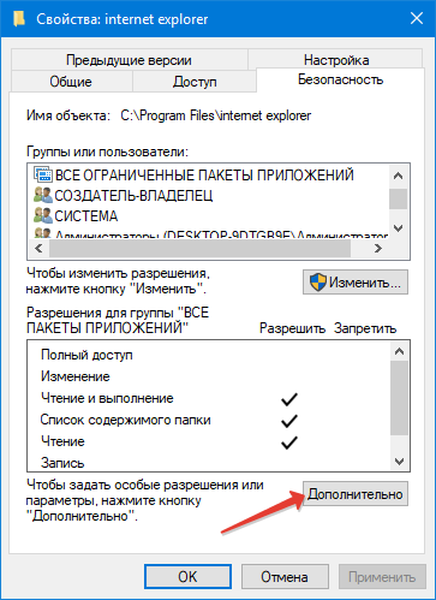
4. Poleg polja Lastnik kliknite Uredi.
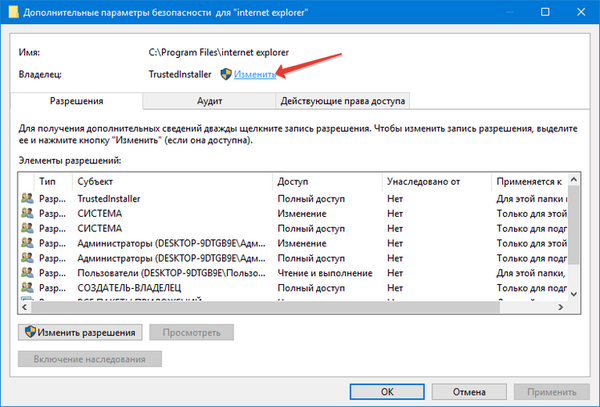
5. Kliknite gumb "Advanced" (Napredno).
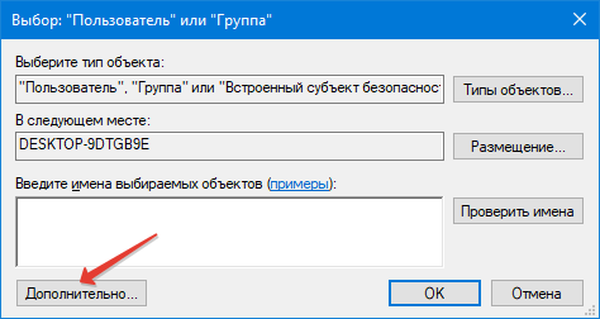
6. Poiščite račune v trenutnem operacijskem sistemu.
7. Izberite svoj profil in shranite spremembe..
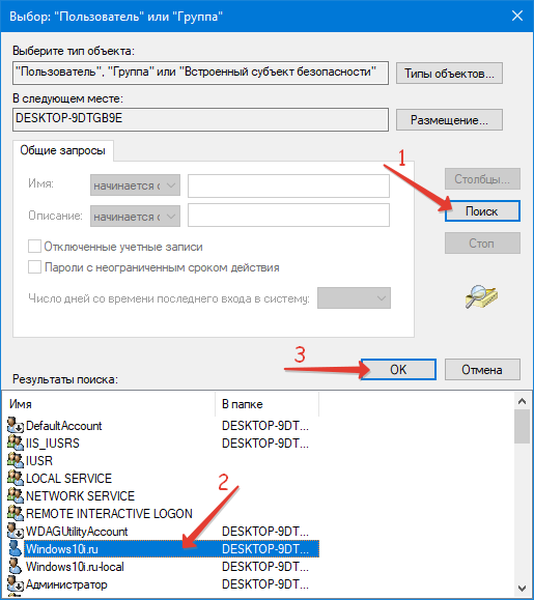
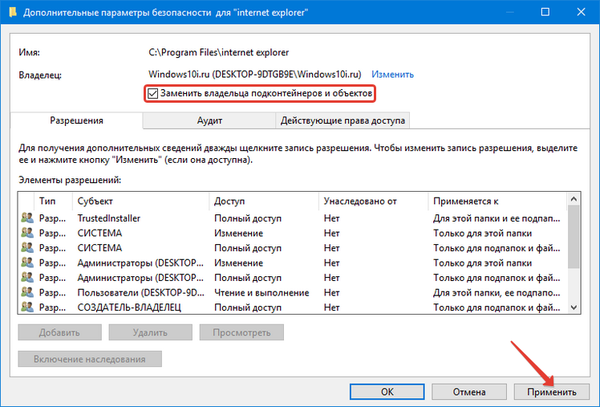
8. Kliknite tudi "Uporabi".
Kako izbrisati mape in datotekeAli je mogoče izbrisati mapo WinSxS v sistemu Windows 10
Kako izbrisati mapo, ki ni izbrisana v sistemu Windows 10
Razdelitev privilegijev
Tudi potem, ko postanete lastnik vsega v mapi, ga ne boste mogli imeti v lasti.
1. Spet odprite "Lastnosti", na zavihku "Varnost" izberite "Napredno".
2. Potrdite "Zamenjaj vse vnose dovoljenj ..." in kliknite na gumb "Dodaj".
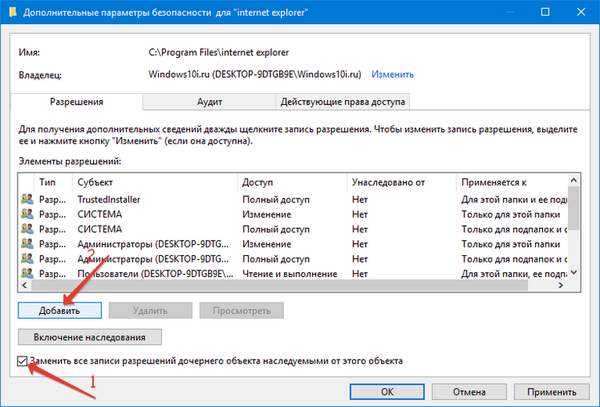
3. Sledite povezavi "Izberi zadevo", v oknu, ki se prikaže, kliknite dodatno.
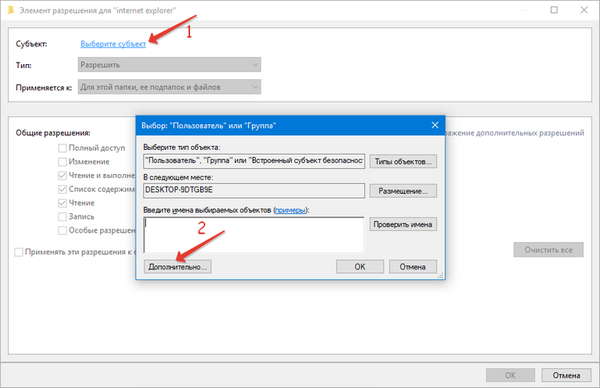
4. Na seznamu elementov izberite svoj račun in kliknite »V redu«.
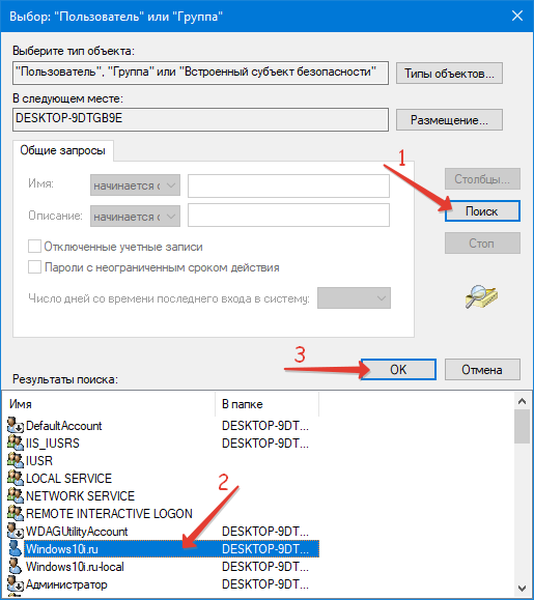
5. Potrdite "Popoln nadzor" in pridobite privilegije za izbranega uporabnika..
6. Označite možnost "Zamenjaj vse vnose dovoljenj ..." in shrani novo konfiguracijo.
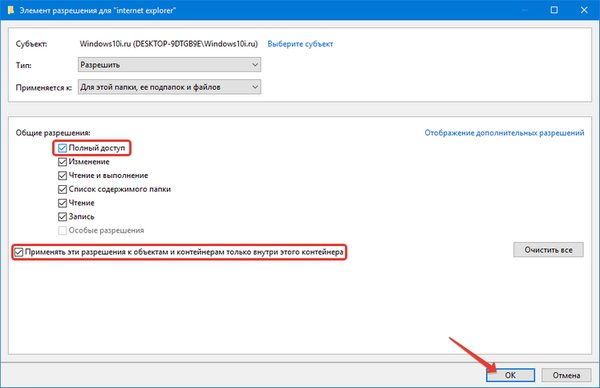
7. Kliknite "V redu" in se s klikom na gumb "Da" strinjate s spremembo dovoljenja.
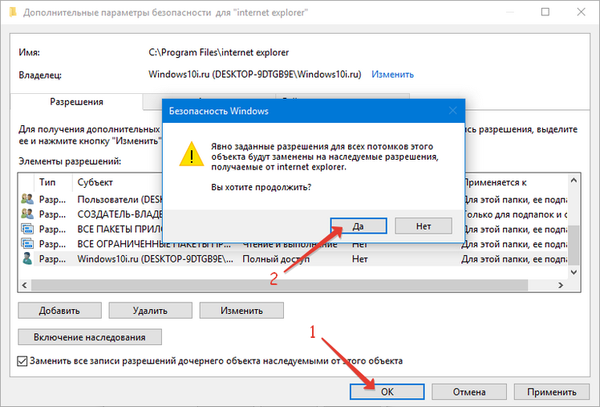
Lažji način za rešitev težave je zagon operacijskega sistema Windows 10 v varnem načinu. Potem vsa ta dejanja niso potrebna. Dejansko na primer za začetnike in primere, ko vaš račun nima skrbniških pravic.











